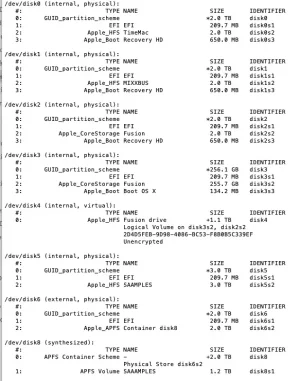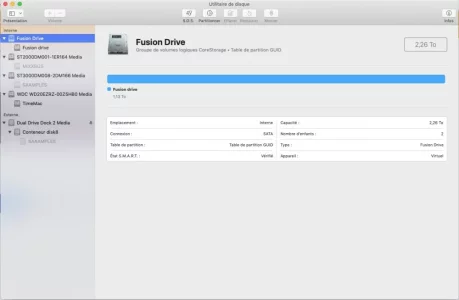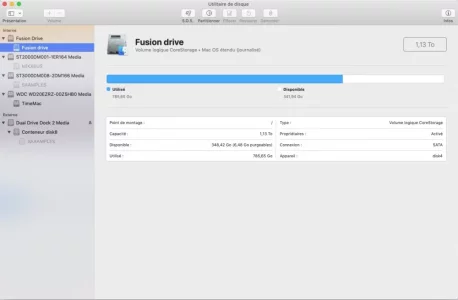Bonjour, sur mon Mac Pro 5,1 sur lequel j'ai récemment installé une version de Mojave 10.14.6 grâce au patch de Dosdude, j'ai voulu faire une partition.
Le Mac fonctionne avec un fusion drive (250 Go pour un SSD et 2T pour le HD).
J'ai lancé l'utilitaire de disque qui a aloué 50% d'espace à cette partition. Ça me convenait. Comme format, j'ai laissé Mac Os étendu (journalisé).
L'opération s'est bloquée au bout d'un moment (j'ai attendu près d'une heure, mais la "roue" d'attente tournait indéfiniment) et bêtement, j'ai forcé l'arrêt d'utilitaire de disque. Depuis, la moitié de l'espace de mon disque a disparu, mais aucune partition n'apparaît dans l'utilitaire de disque.
J'ai donc "perdu" 1,13 T d'espace.
J'ai cherché des cas similaires au mien mais n'ai rien trouvé de probant.
Besoin d'aide.
Merci d'avance !
Le Mac fonctionne avec un fusion drive (250 Go pour un SSD et 2T pour le HD).
J'ai lancé l'utilitaire de disque qui a aloué 50% d'espace à cette partition. Ça me convenait. Comme format, j'ai laissé Mac Os étendu (journalisé).
L'opération s'est bloquée au bout d'un moment (j'ai attendu près d'une heure, mais la "roue" d'attente tournait indéfiniment) et bêtement, j'ai forcé l'arrêt d'utilitaire de disque. Depuis, la moitié de l'espace de mon disque a disparu, mais aucune partition n'apparaît dans l'utilitaire de disque.
J'ai donc "perdu" 1,13 T d'espace.
J'ai cherché des cas similaires au mien mais n'ai rien trouvé de probant.
Besoin d'aide.
Merci d'avance !